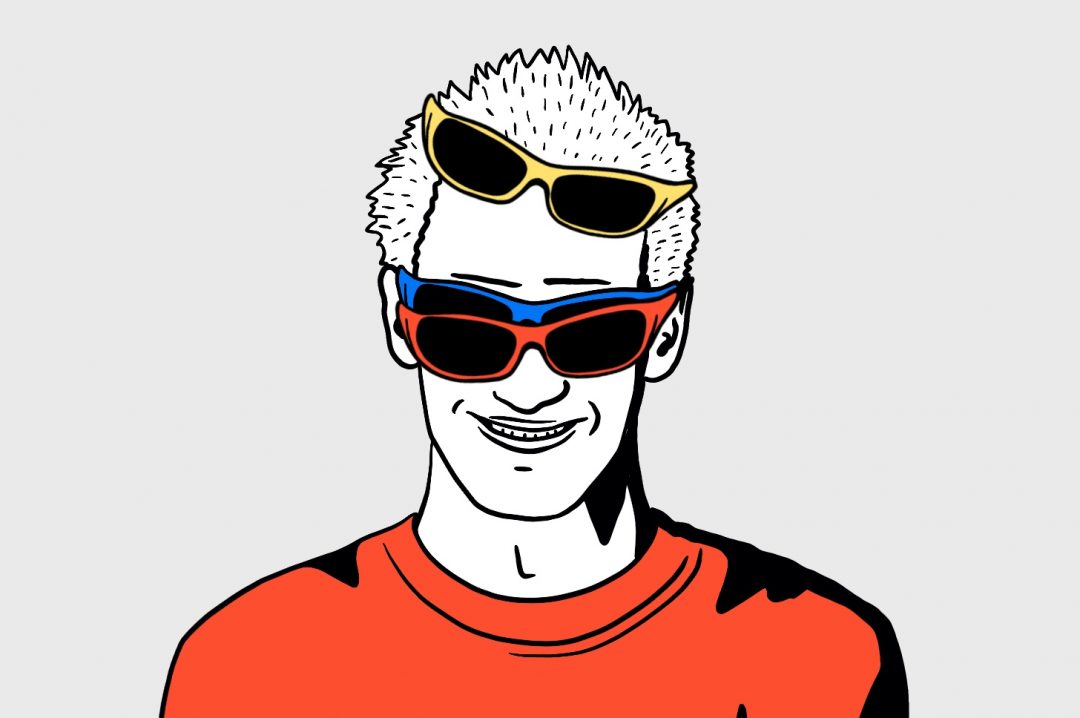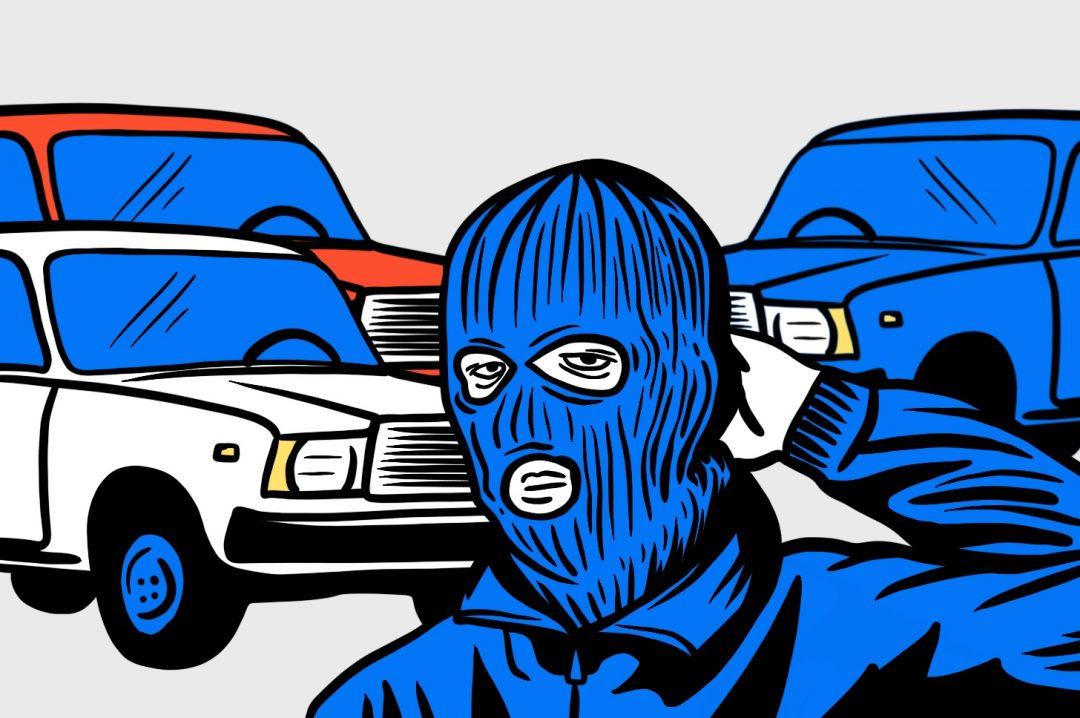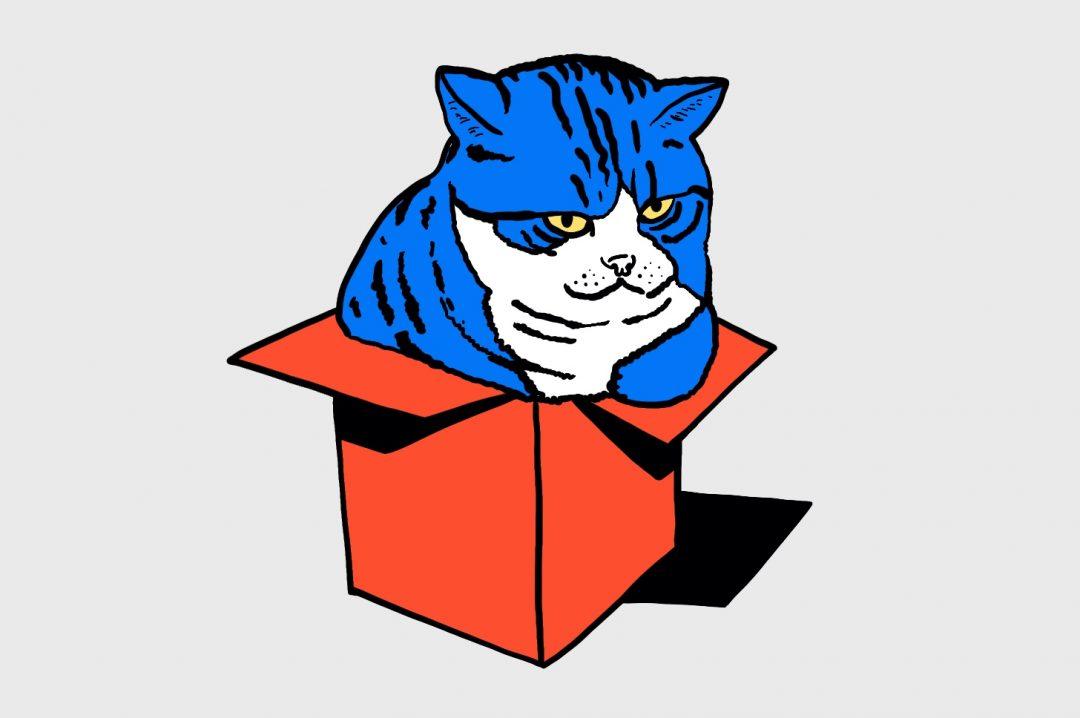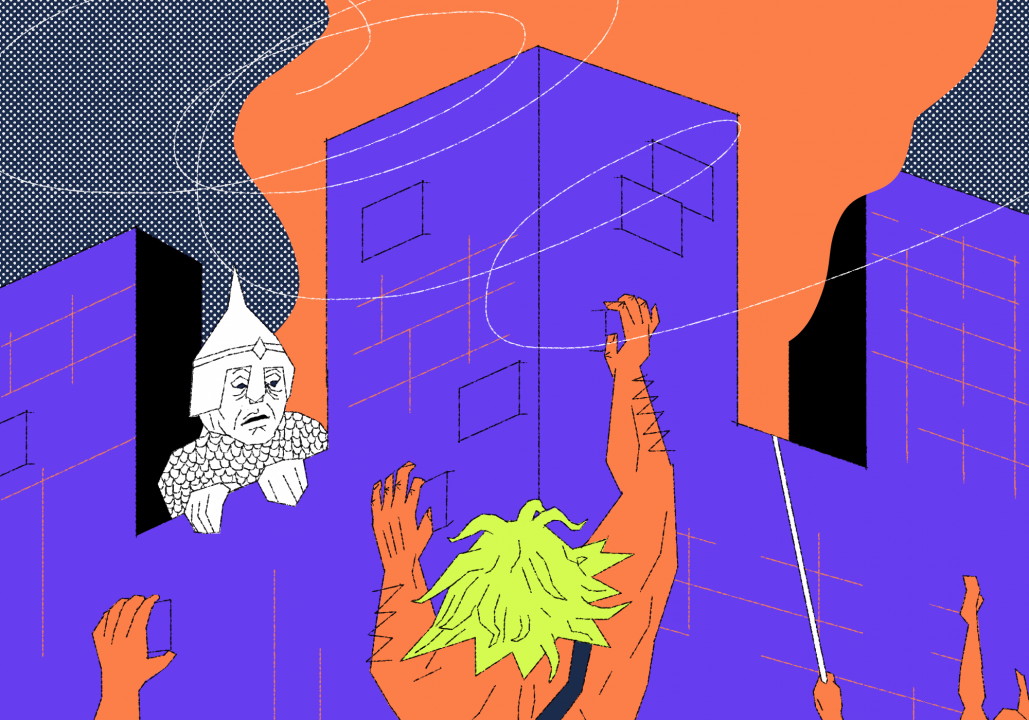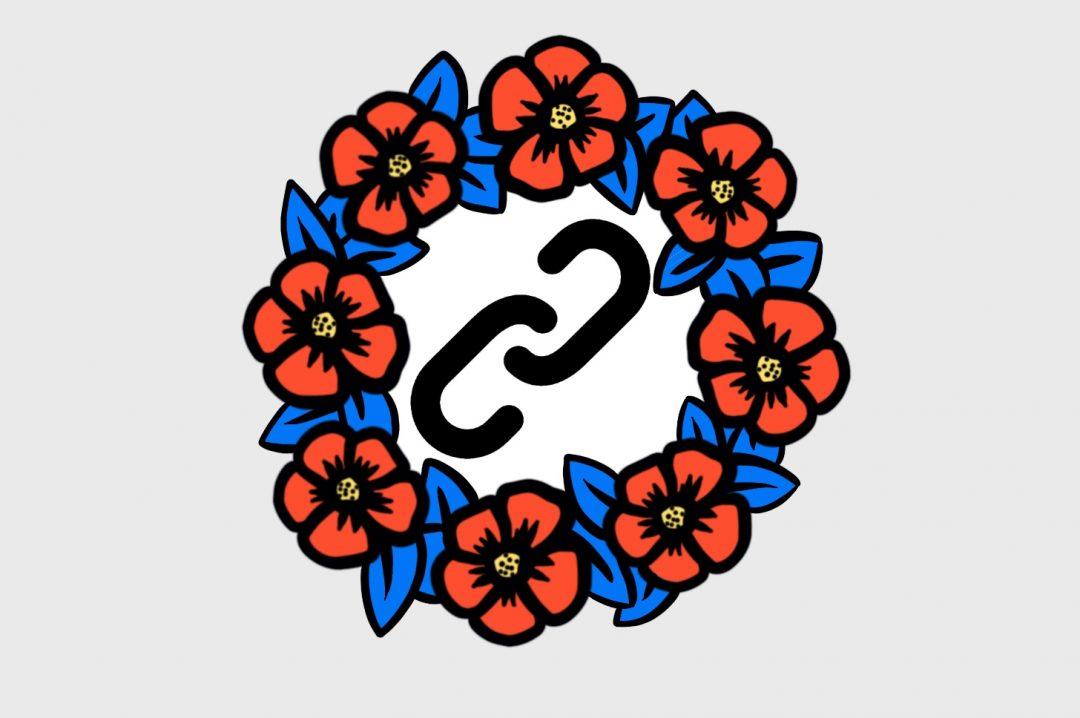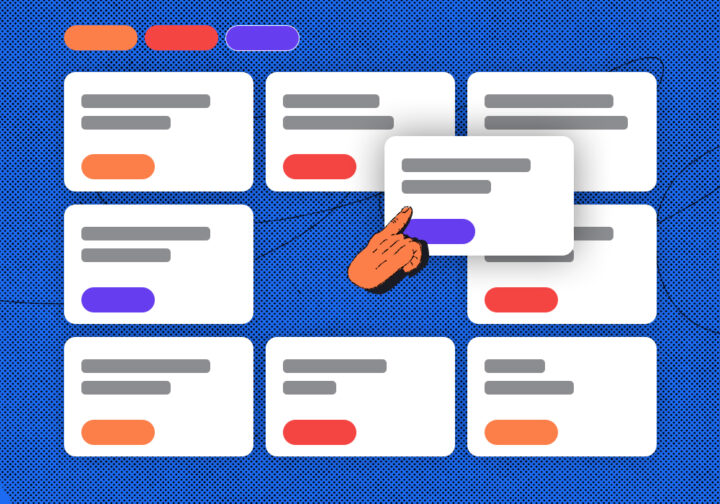Мы уже использовали нейросети Яндекса, когда делали свой орфонейрокорректор — он автоматически исправляет все ошибки и опечатки, когда вы набираете текст. Теперь перейдём на уровень выше — используем искусственный интеллект для распознавания голоса в аудиозаписях. И для этого мы воспользуемся облачным сервисом Яндекса, потому что можем. Вы тоже.
Для чего это нужно
Смысл такой: если нужно перевести аудиозапись в текст, можно это сделать очень быстро с помощью нейросетей. Яндекс в этом всяко преуспел, и мы теперь можем этим воспользоваться в своё удовольствие.
Если вы редактор или автор, вам нужно часто общаться с экспертами, чтобы получить необходимую информацию для своей работы. Можно всё конспектировать на ходу, а можно записать на диктофон и потом перевести в текст за 10 минут.
Если коллега вам оставил длинное голосовое сообщение, текст которого нужно разместить на сайте, то можно набрать всё руками или отдать эту задачу компьютеру.
Если вы студент и не хотите конспектировать лекции по гуманитарным наукам, запишите их на телефон, и нейронка переведёт их в текст. У вас будут самые полные лекции, и вся группа будет бегать за вами перед экзаменом.
В некоторых вебинарах или видео на YouTube есть классная информация, но каждый раз приходится их смотреть и перематывать, чтобы найти нужное. Выход простой: берём видео, вырезаем оттуда звук, отправляем в сервис распознавания и получаем готовый текст, с которым работать гораздо проще.
Что будем использовать
Возьмём сервис Yandex SpeechKit — он позволяет распознать или озвучить любой текст на нескольких языках. Именно на этом движке работает голосовой помощник «Алиса»: она использует его, чтобы понимать, что вы говорите, и говорить что-то в ответ.
SpeechKit — часть «Яндекс.Облака», большого ресурса, который умеет решать много задач. Например, кроме работы с текстом и голосом «Облако» может предоставить виртуальную вычислительную машину и хранилище данных, работать с Docker-образами, защищать от хакерских атак, управлять базами данных и много чего ещё.
Так как всё это — серьёзные технологии для программистов и IT-спецов, многое нужно будет делать в командной строке. Для этого мы сейчас покажем каждый шаг и объясним, для чего именно мы это делаем. В результате научимся отправлять файлы в «Облако» и получать оттуда готовый текст.
Вся первая часть проекта у нас как раз и будет про настройку «Яндекс.Облака» и подготовку к работе.
Условия и ограничения
Распознавание речи — платная услуга, но Яндекс даёт 60 дней и 3000 ₽ для тестирования. За эти деньги можно распознать 83 часа аудио — больше трёх суток непрерывного разговора. Это очень много: за время подготовки этой статьи и тестирования технологии мы потратили 4 рубля за 3 дня.
Если отправлять файлы с записью больше минуты, то одна секунда аудио стоит одну копейку. Чтобы распознать запись длиной в час, нужно 36 рублей. Это примерно в 20 раз дешевле, чем берут транскрибаторы — люди, которые сами набирают текст на слух, прослушивая запись.
Нейросеть часто понимает, когда текст нужно разбить на абзацы, но делает это не всегда правильно.
Ещё она не ставит запятые, тире и двоеточия. Максимум, что она делает — ставит точку в конце предложения и начинает новое с большой буквы. Но при этом почти все слова распознаются правильно, и отредактировать такой текст намного проще, чем набирать его с нуля.
Последнее — из-за особенностей нашей речи и произношения SpeechKit может путать слова, которые звучат одинаково (код — кот) или ставить неправильное окончание («слава обрушилось на него неожиданно»). Решение простое: прогоняем такой текст через орфонейрокорректор и всё в порядке. Одна нейронка исправляет другую — реальность XXI века :-)
Всё, приступаем.
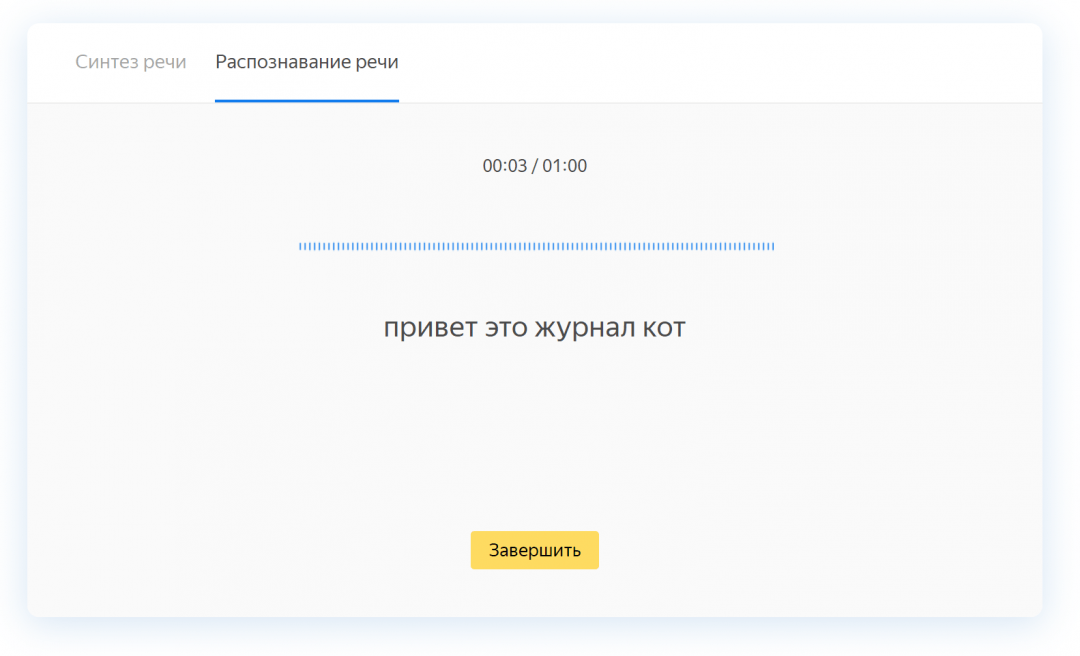
Регистрация в «Облаке»
Для этого нам понадобится Яндекс-аккаунт: заведите новый, если его у вас нет, или войдите в него под своим логином.
Если аккаунт уже есть — переходим на страницу сервиса cloud.yandex.ru и нажимаем «Подключиться»:
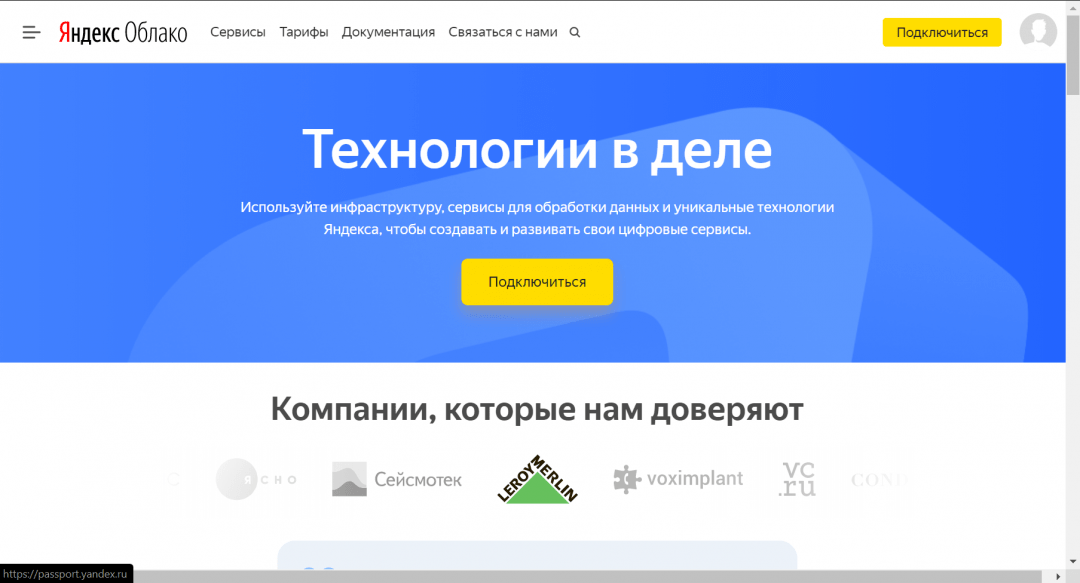
На следующем шаге подтверждаем согласие с условиями, и мы у цели:

На главной странице «Облака» активируем пробный период, чтобы бесплатно использовать все возможности сервиса, в том числе и SpeechKit:

Единственное, что нам осталось из формальностей, — заполнить данные о себе и привязать банковскую карту. С неё спишут два рубля и сразу вернут их, чтобы убедиться, что карта активна. Она нужна для того, чтобы пользоваться сервисами после окончания пробного периода. Если вам это будет не нужно — просто удалите карту, когда закончите проект.
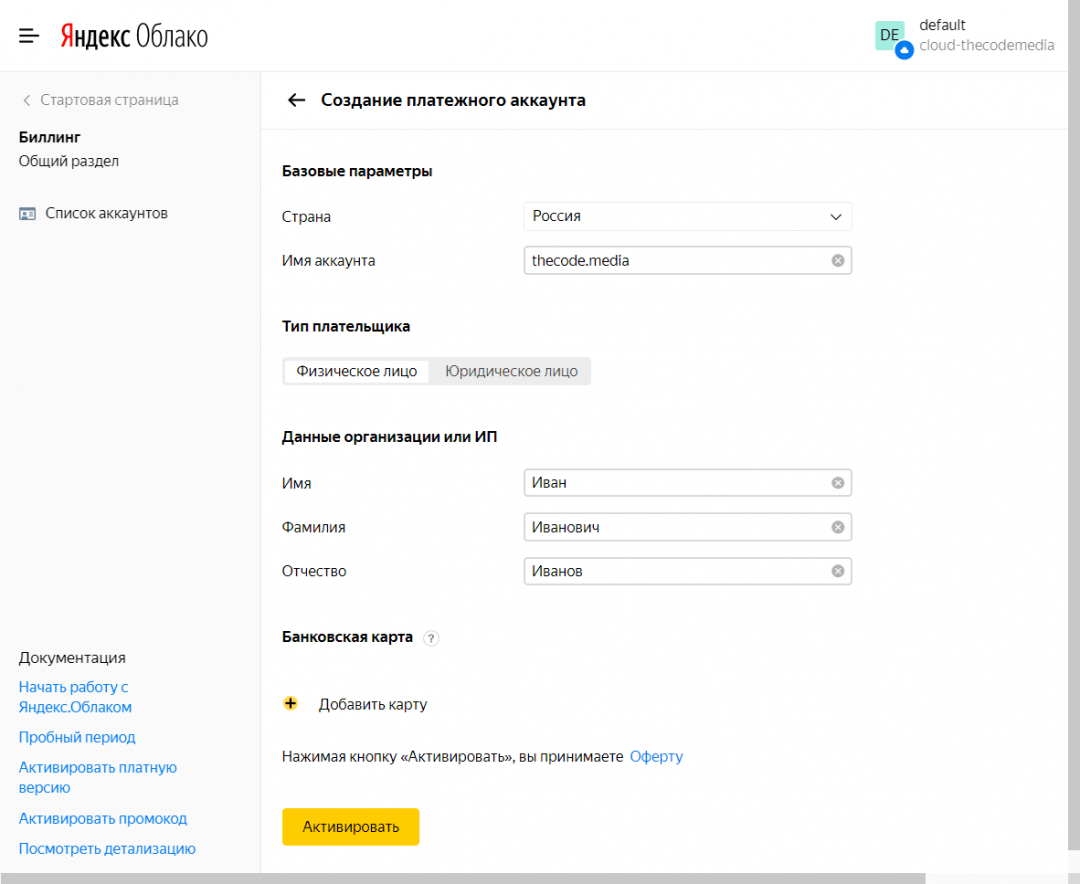
Когда всё будет готово, вы попадёте на главную страницу сервиса, где увидите что-то подобное:
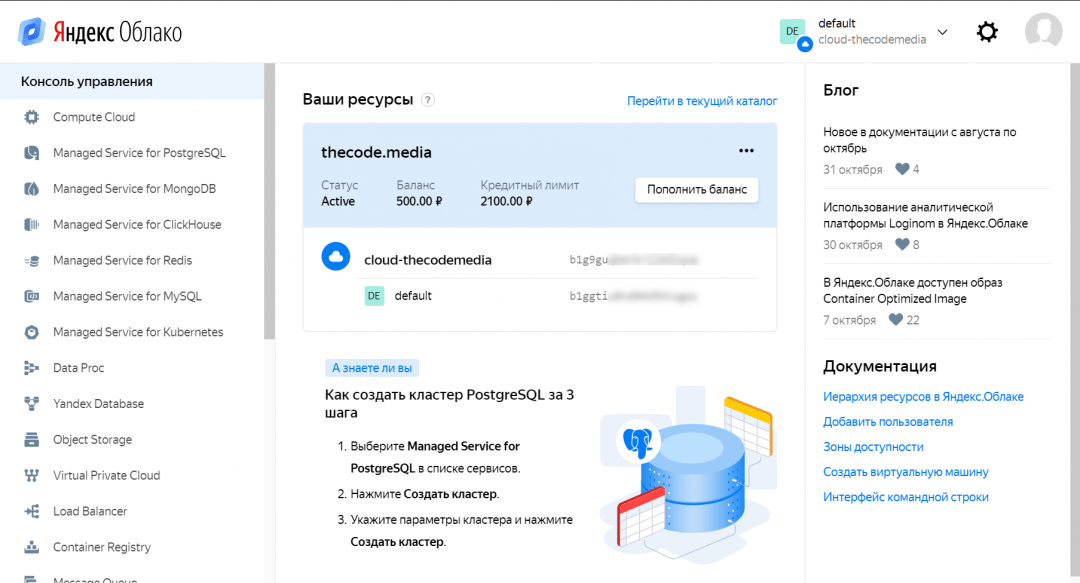
Командная строка Яндекса
С её помощью мы сможем получать нужные ключи доступа, чтобы отправлять файлы с записями на сервер для обработки.
Весь процесс установки мы опишем для Windows. Если у вас Mac OS или Linux, то всё будет то же самое, но с поправкой на операционную систему. Поэтому если что — читайте инструкцию.
Для установки и дальнейшей работы нам понадобится PowerShell — это программа для работы с командной строкой, но с расширенными возможностями. Запускаем PowerShell и пишем там такую команду:
iex (New-Object System.Net.WebClient).DownloadString('https://storage.yandexcloud.net/yandexcloud-yc/install.ps1')
Она скачает и запустит установщик командной строки Яндекса. В середине скрипт спросит нас, добавить ли путь в системную переменную PATH, — в ответ пишем Y и нажимаем Enter:
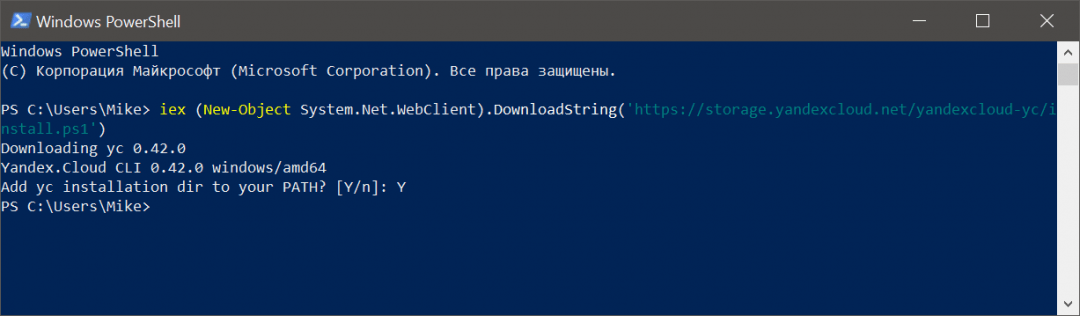
Командная строка Яндекса установлена в системе, закрываем PowerShell и запускаем его заново. Теперь нам нужно получить токен авторизации — это такая последовательность символов, которая покажет «Облаку», что мы — это мы, а не кто-то другой.
Переходим по специальной ссылке, которая даст нам нужный токен. Сервис спросит у нас, разрешаем ли мы доступ «Облака» к нашим данным на Яндексе — нажимаем «Разрешить». В итоге видим страницу с токеном:
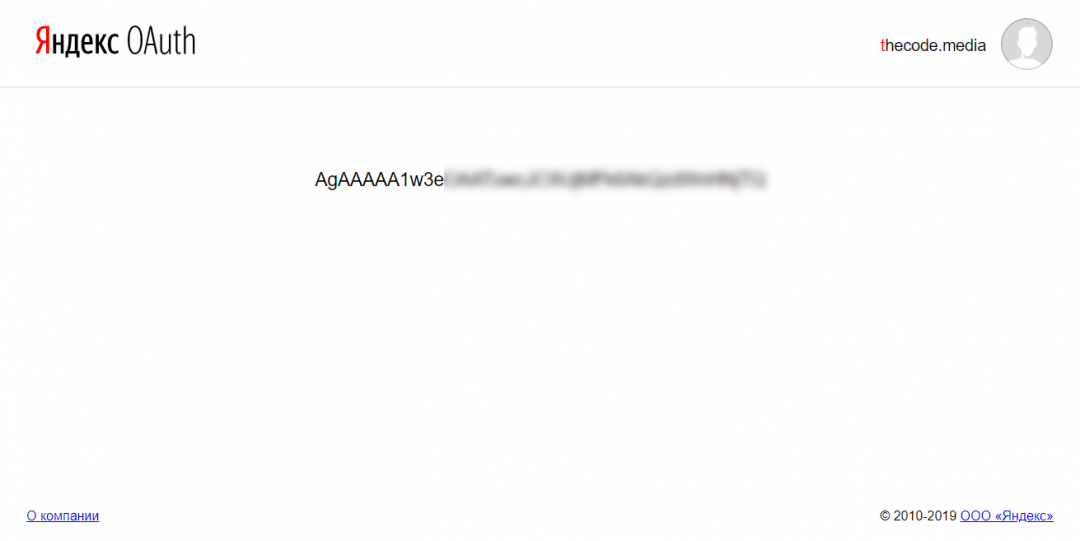
Теперь нужно закончить настройку командной строки Яндекса, чтобы можно было с ней полноценно работать. Для этого в PowerShell пишем команду:
yc init
Когда скрипт попросит — вводим токен, который мы только что получили:
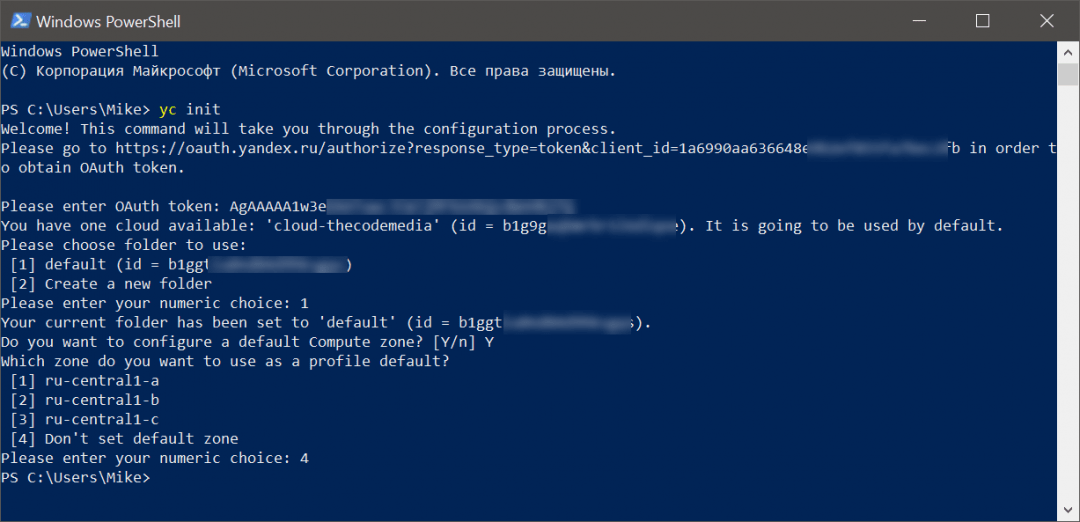
Настраиваем доступ
Есть два способа работать с сервисом SpeechKit: через IAM-токен, который нужно запрашивать заново каждые 12 часов, или через API-ключ, который постоянный и менять его не нужно. Мы будем работать через ключ, потому что так удобнее.
Чтобы его получить, нам нужен сервисный аккаунт в «Облаке». Создадим его так.
1. Заходим в консоль управления и нажимаем на единственную папку в нашем облаке:
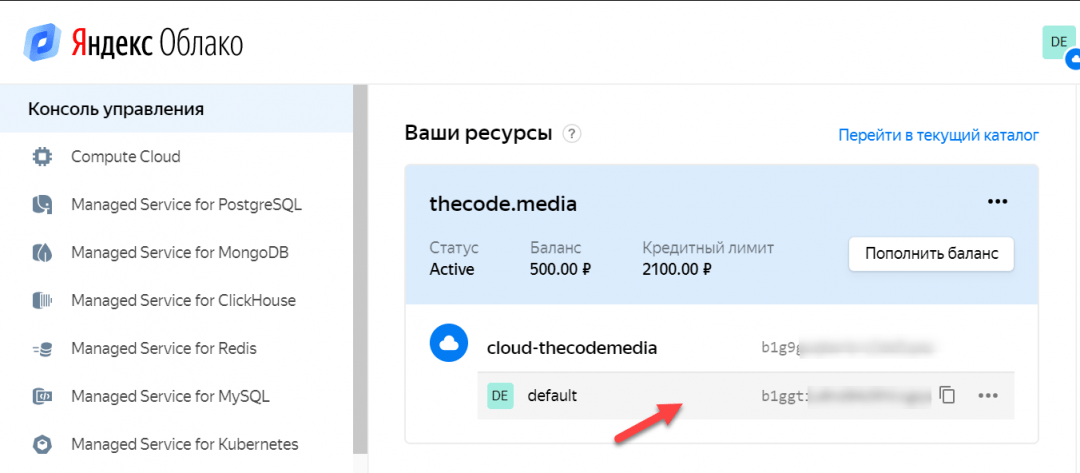
2. Выбираем «Сервисные аккаунты» → «Создать»:
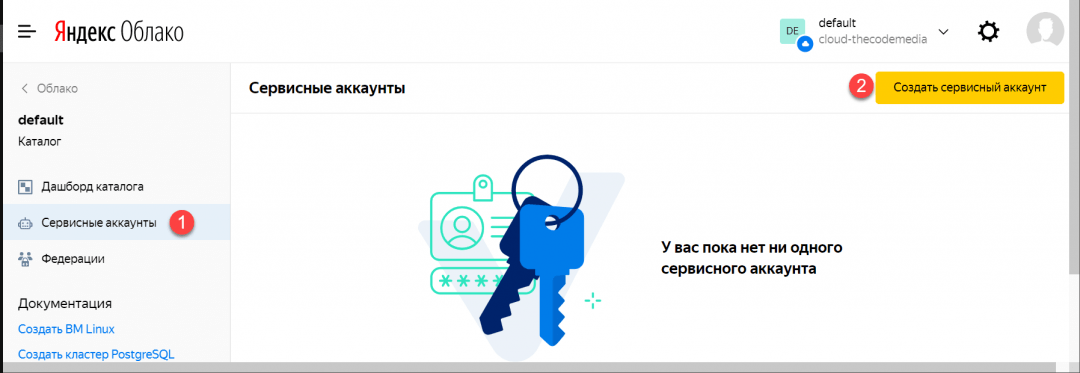
3. Вводим имя (какое понравится), затем нажимаем «Добавить роль» и выбираем «editor»:
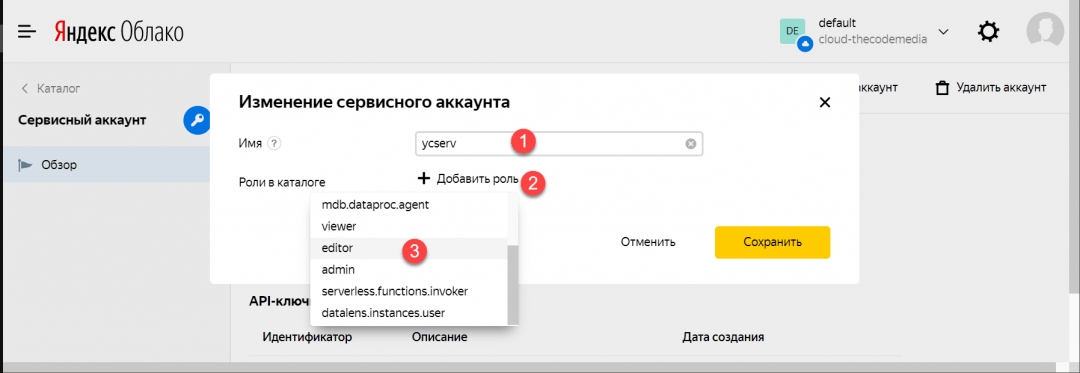
4. Заходим в сервисный аккаунт, который только что создали:
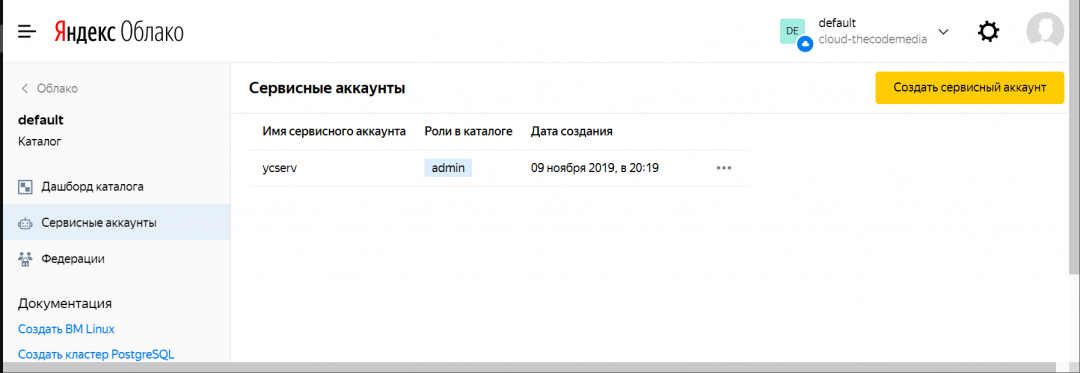
5. Нажимаем на кнопку «Создать новый ключ» и выбираем пункт «Создать API-ключ»:
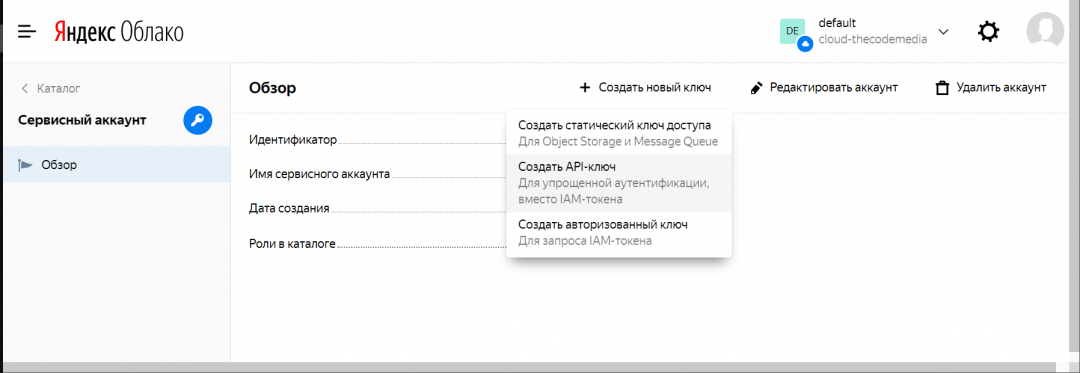
Сервис спросит про описание — можно ничего не заполнять.
6. Сохраняем отдельно секретный ключ — он выдаётся только один раз и восстановить его нельзя. Выделяем, копируем и сохраняем в безопасное место:
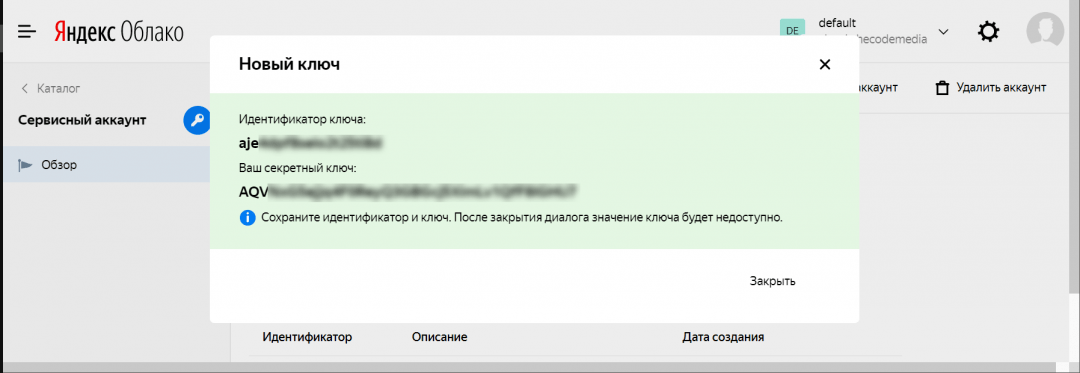
Что дальше
Поздравляем — самое сложное позади. Дальше будет проще: мы напишем программу на Python, которая будет отправлять на сервер запрос на расшифровку и получать в ответ готовый текст. Ту би континьюд.